ISpro для ведення договорів, можливості та переваги

Перед початком введення договорів в систему обов’язково проводиться налаштування типів договорів, актуальних для цього підприємства: Модуль Ведення договорів – Налаштування договорів – вкладка Договори. Створення нового виду договору проводитися по пункту меню Реєстр - Створити. Налаштування проводиться в комбінованому реєстрі, на лівій панелі якого виводиться список налагоджених типів договорів, згрупованих по видах діяльності, а на правій - інформація по поточному типу договору.
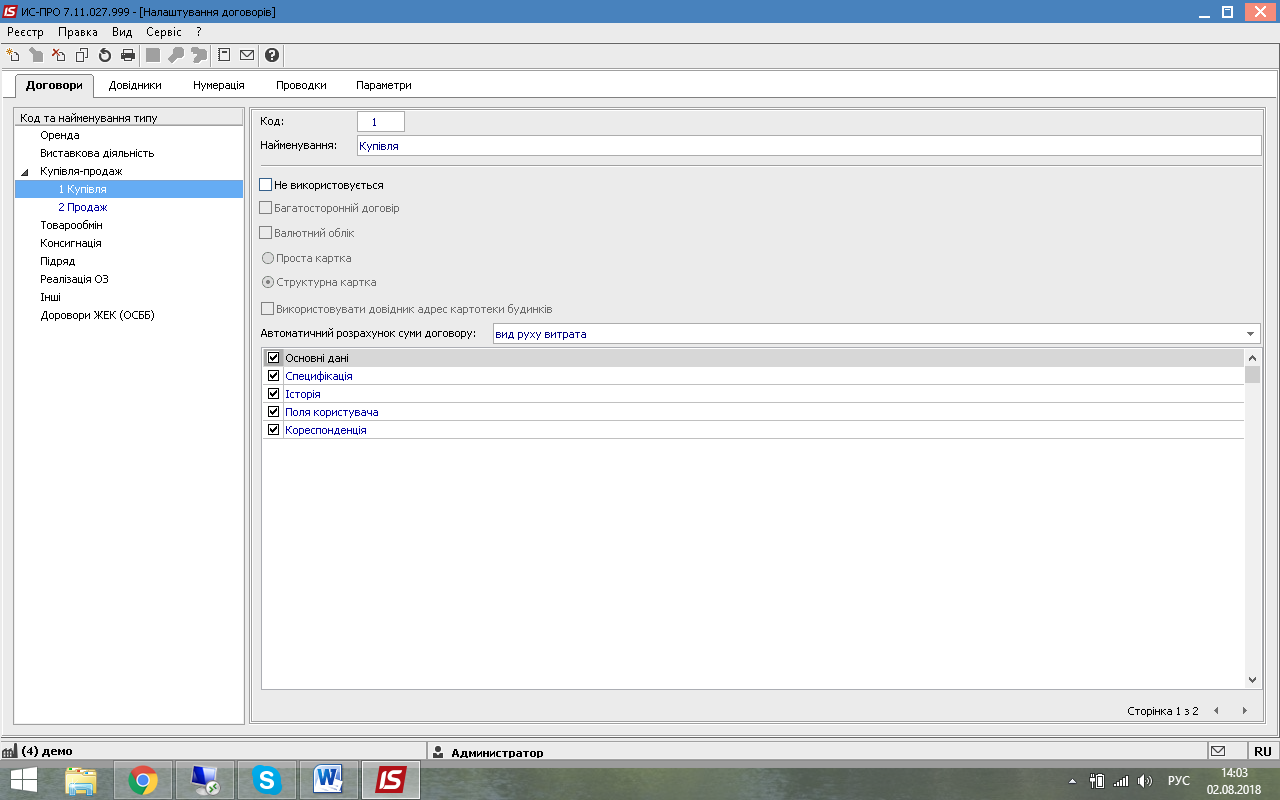
На другій сторінці правої панелі створюємо типи операцій, які притаманні даному договору. Наприклад, для договорів купівлі-продажу найчастішим набором операцій є купівля або продаж та обов’язково оплата. Також на цій сторінці створюємо та налаштовуємо сторони договору.
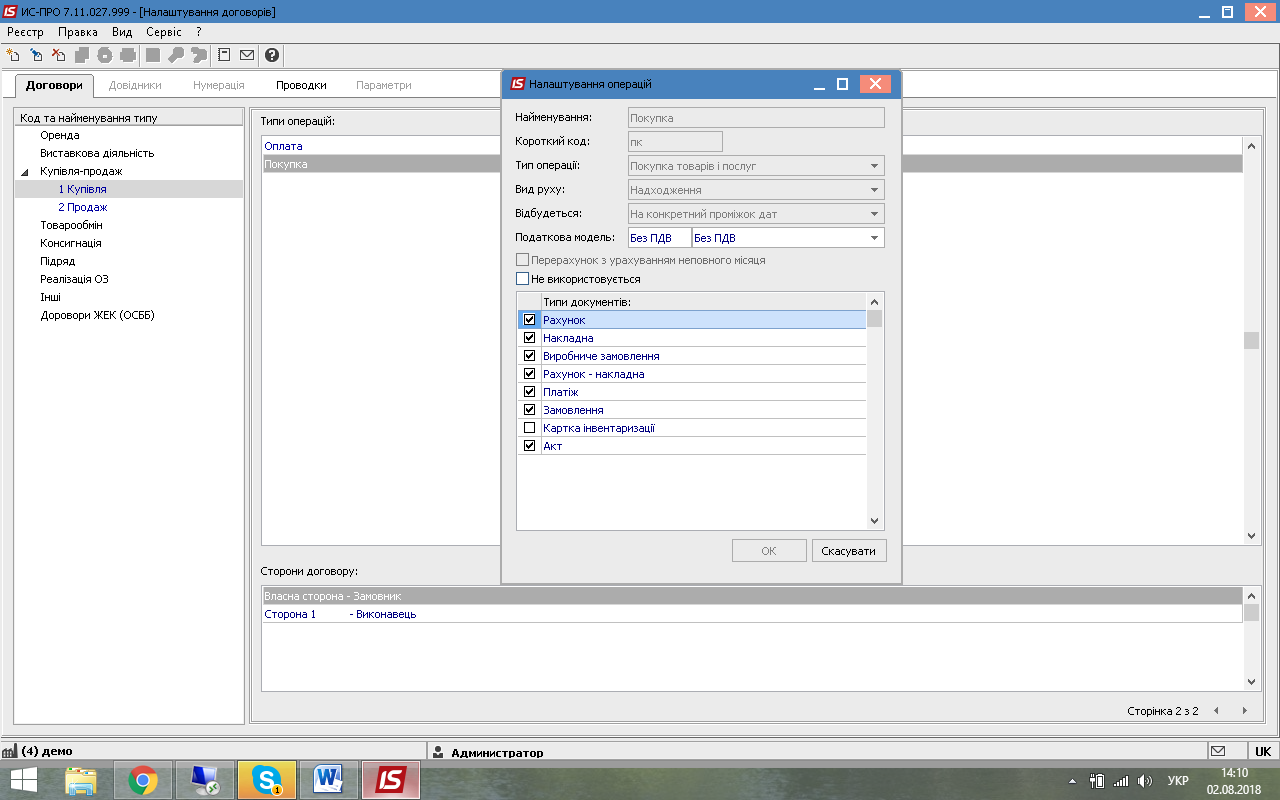
Безпосереднє створення самого договору відбувається у під модулі Картотека обліку договорів. Відображення договорів можна регулювати через вибір відповідних журналів та\або виду діяльності.
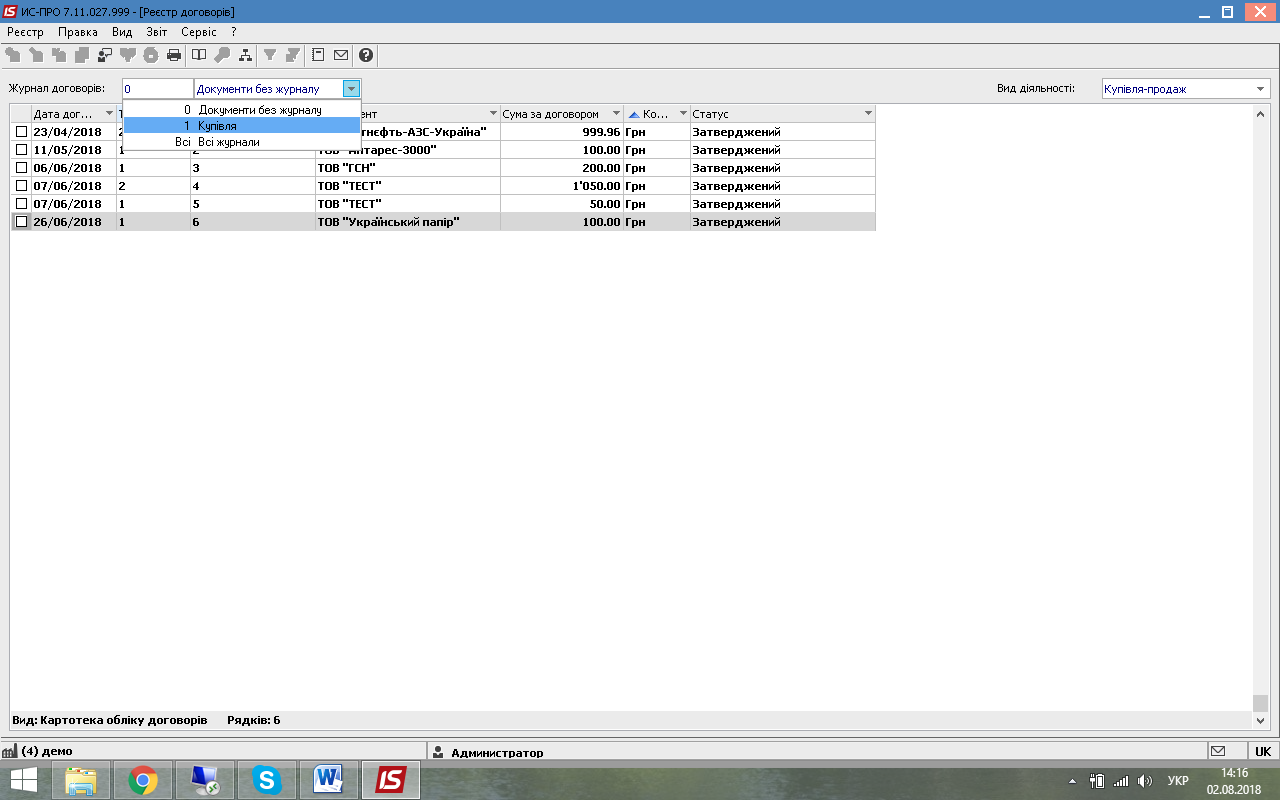
Створити новий договір можна через команду Реєстр - Створити. Обираємо тип договору, наприклад купівля товарів чи послуг. Відкриється картка договору, на першій вкладці якої заповнюється номер договору, його дата, розрахунковий рахунок, обирається виконавець (контрагент) або створюємо нового контрагента, в разі якщо він відсутній у довіднику. Також обов’язковими для заповнення є поля об’єкт договору та термін договору, дата сплати і форма розрахунків.
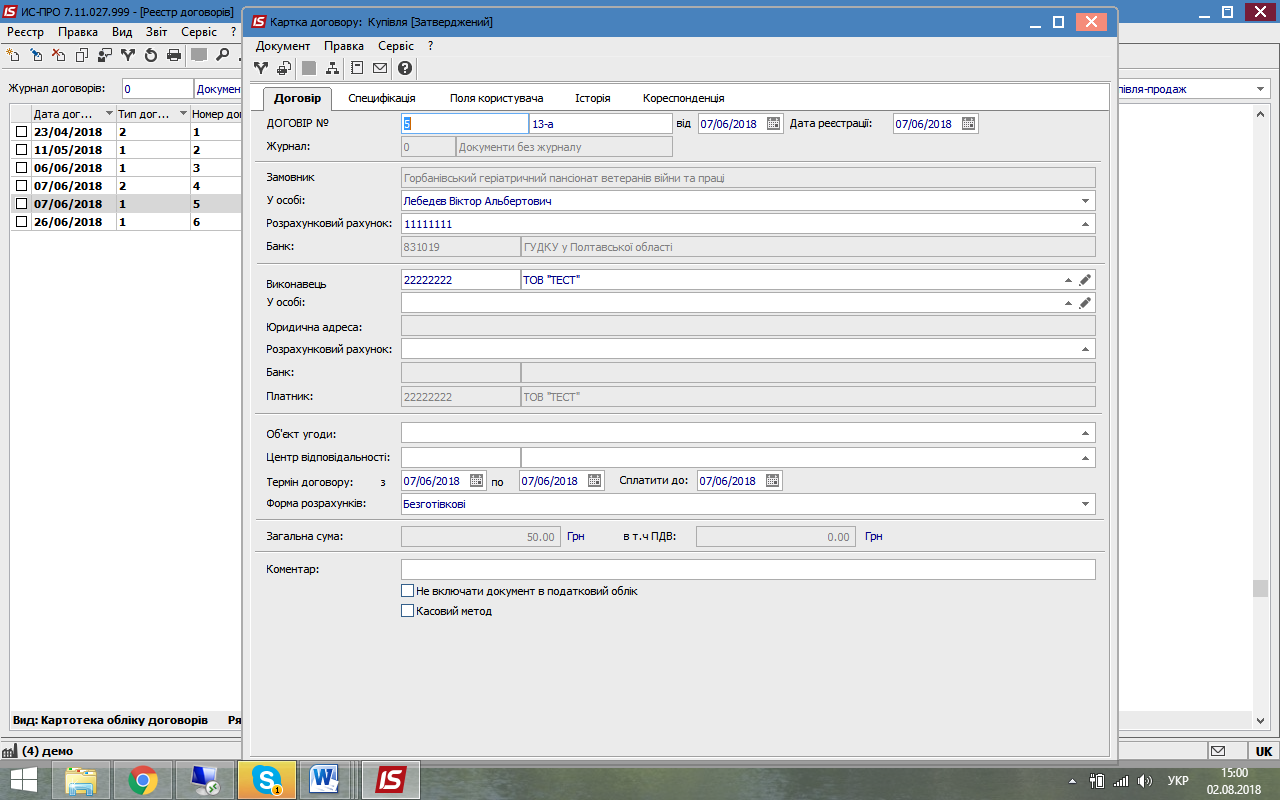
На вкладці Специфікація спочатку створюємо операцію купівлі, стаємо на вкладку артикул і заносимо позиції товару (пункт меню правка\викликати довідник). Обираємо з або створюємо нову номенклатуру товарів.
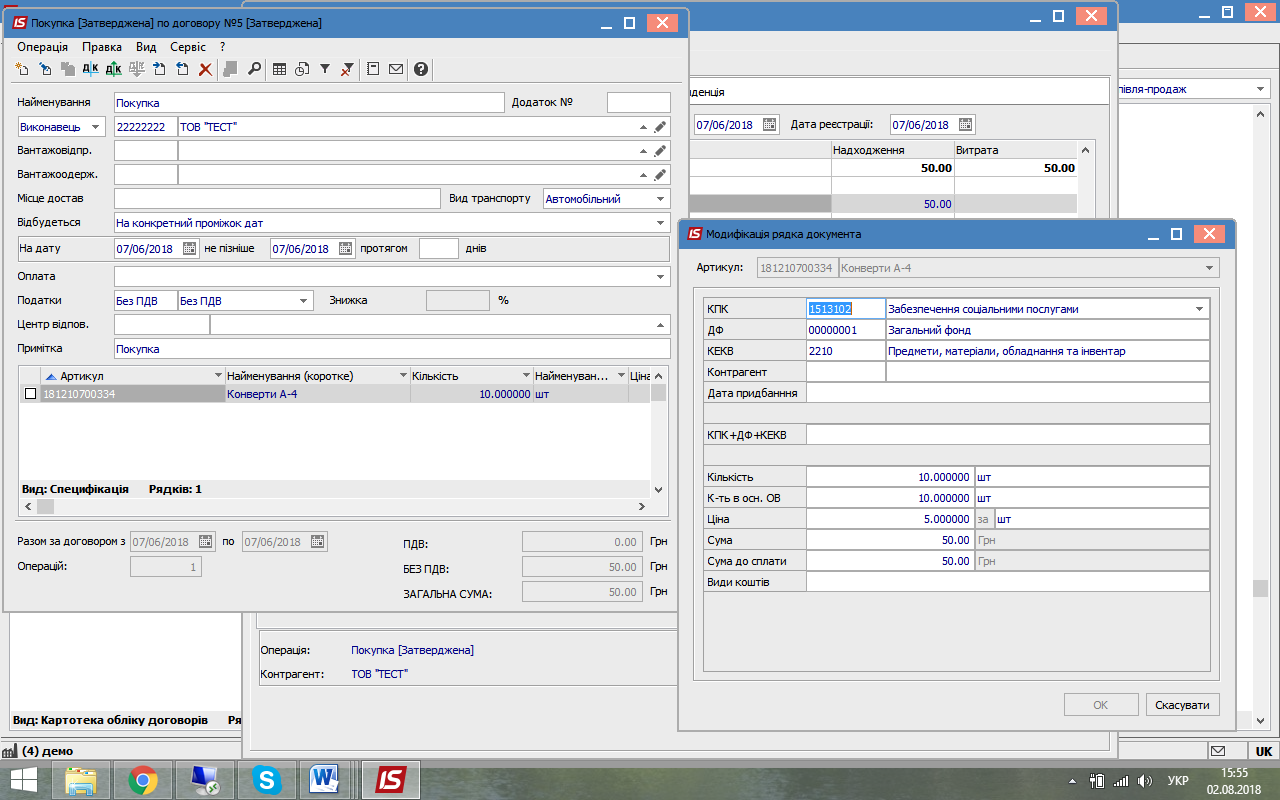
Наступною створюємо операцію оплати, де в полі підстава обираємо операцію купівлі та заповнюємо часові параметри, коли відбудеться оплата.
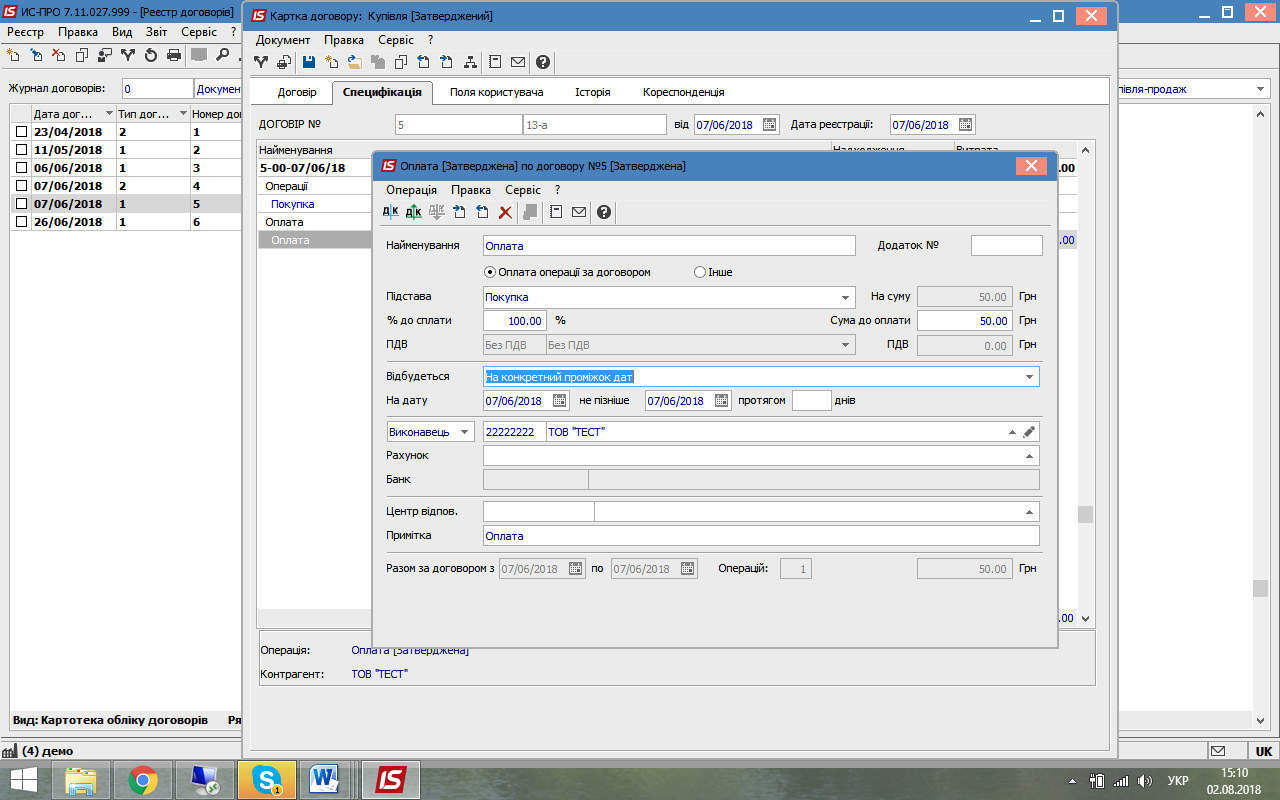
Після збереження договору, у картотеці договорів він відображається у статусі Чернетка, цей статус дозволяє вносити зміни до реквізитів та операцій договору. Якщо змін до договору не планується проводимо його затвердження: виділяємо договір та через пункт меню Реєстр - Змінити статус або натиснувши аналогічну кнопку на панелі інструментів змінюємо статус договору на Затверджений (договір змінить колір на чорний).
В разі необхідності створити похідні документи на основі щойно затвердженого договору, по пункту меню Реєстр - Картка виконуваного договору, відкриваємо вкладку операції, обираємо операцію Купівля або Продаж, обираємо пункт меню Реєстр -Створити, обираємо тип документу. Програма надає можливість швидко створити Рахунок, Акт, Накладну або Замовлення. Інформація автоматично підтягується з договору.
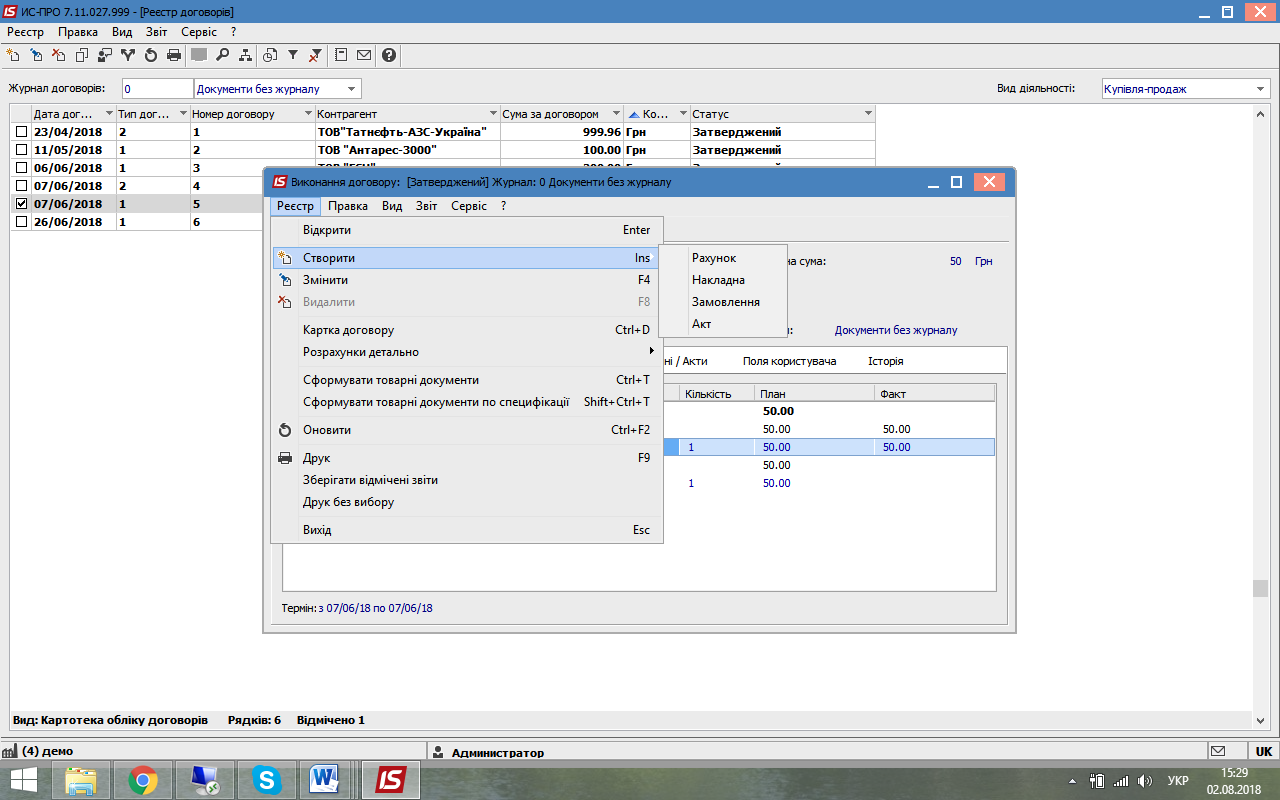
У картці виконуваного договору на відповідних вкладках ми можемо переглянути документи створені на основі договору, ці ж документи відображаються у відповідних модулях програми. Відкривши створений документ, користувач має можливість сформувати складський ордер: обрати типові операції по рахунках аналітичного обліку та провести їх до головної книги.
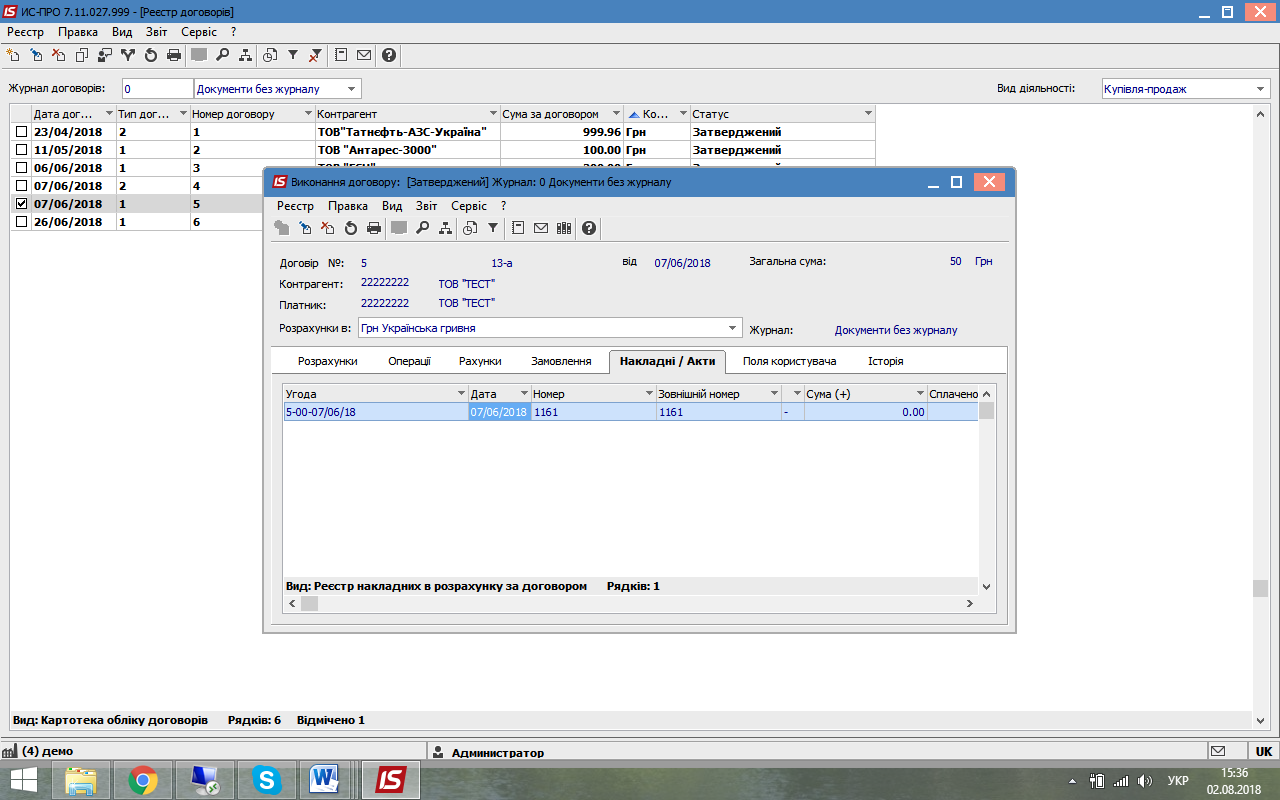
Відкривши створений документ, користувач має можливість сформувати складський ордер:
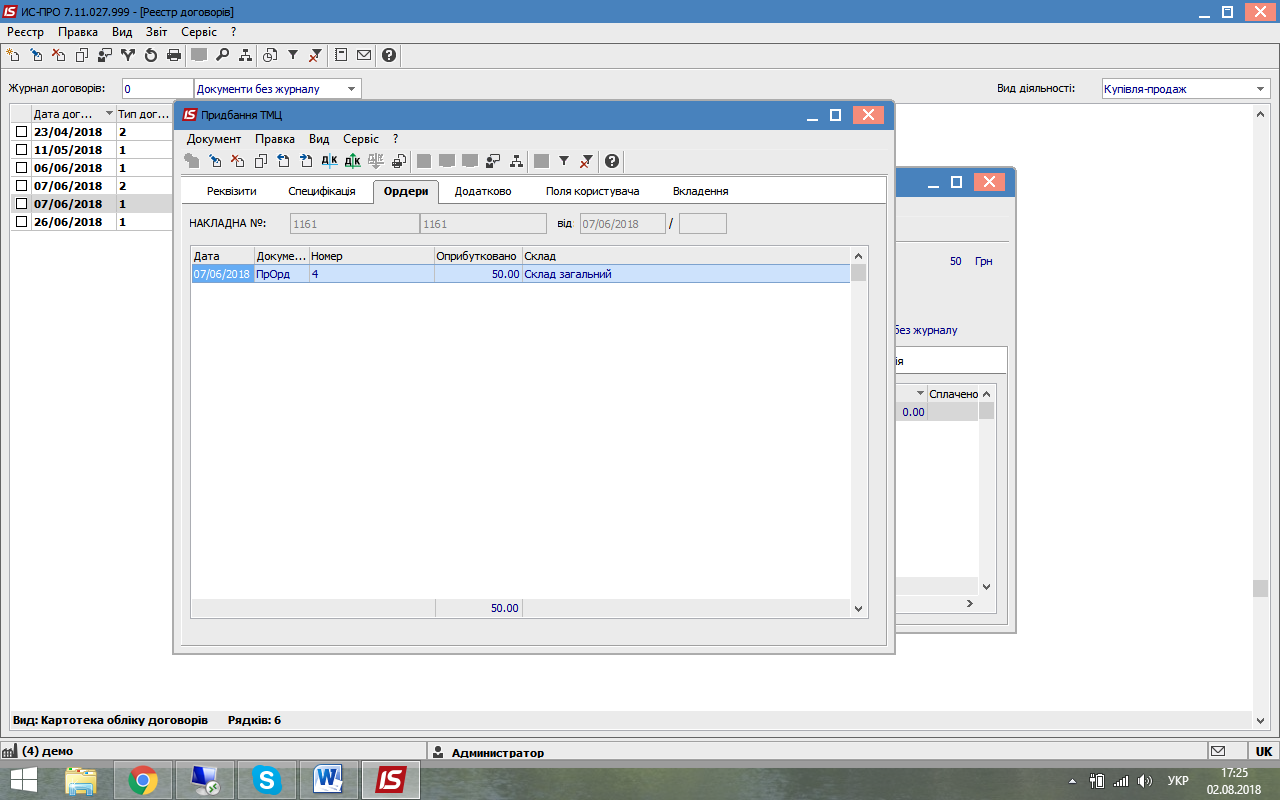
Обрати типові операції по рахунках аналітичного обліку та провести їх до головної книги:
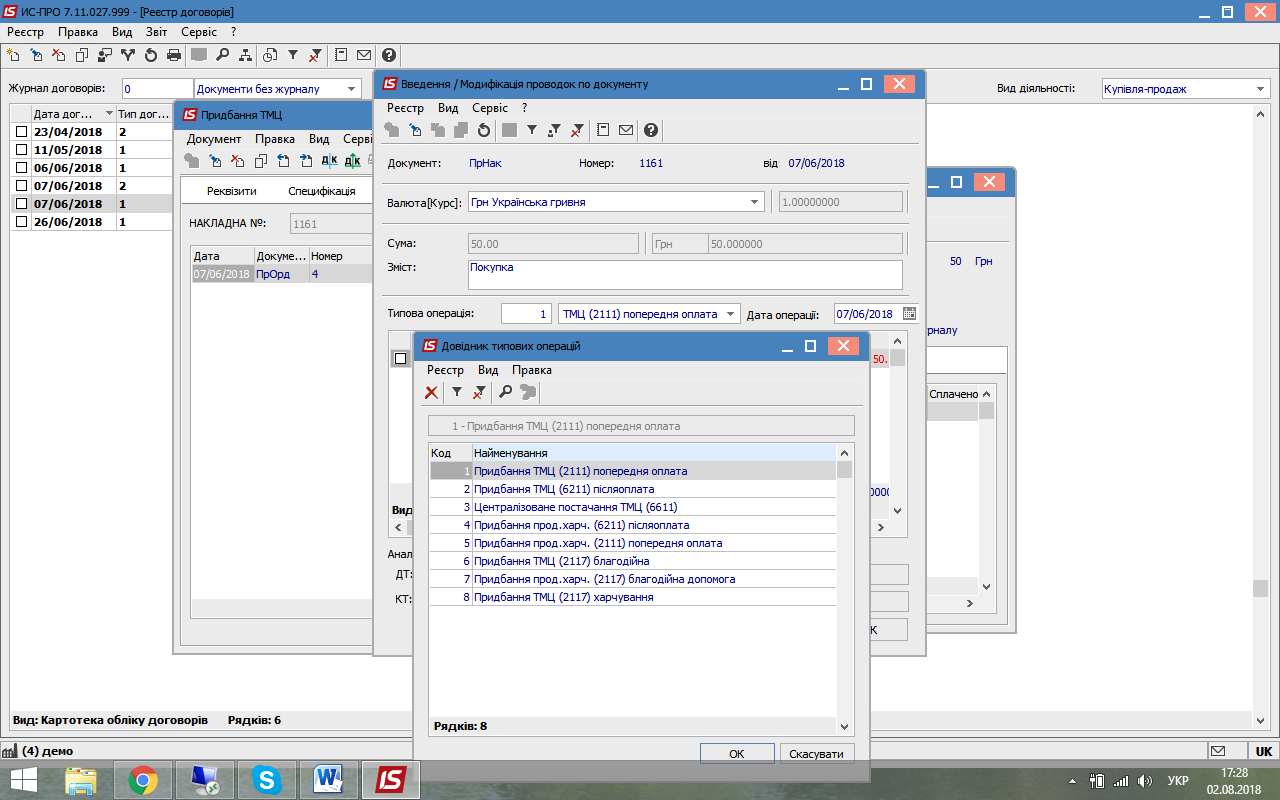
В разі необхідності внести зміни до договору, спочатку видаляються документи створені на його основі і аналогічно операції затвердження змінюємо статус на Чернетку - договір доступний до редагування.
Програмний комплекс ISpro надає можливість створити юридичне та фінансове зобов’язання на основі договору. Для цього переходимо до модулю Керування фінансовими розрахунками - Розрахунки з контрагентами - Реєстр зобов’язань. Обираємо розрахунковий рахунок вказаний у договорі, створюємо день, заходимо в день, знову виконуємо команду Реєстр - Створити - відкриється вікно створення юридичного зобов’язання по рахунку. В полі документ обираємо тип документу, в полі номер обираємо операцію купівлі чи оплати за номером договору:
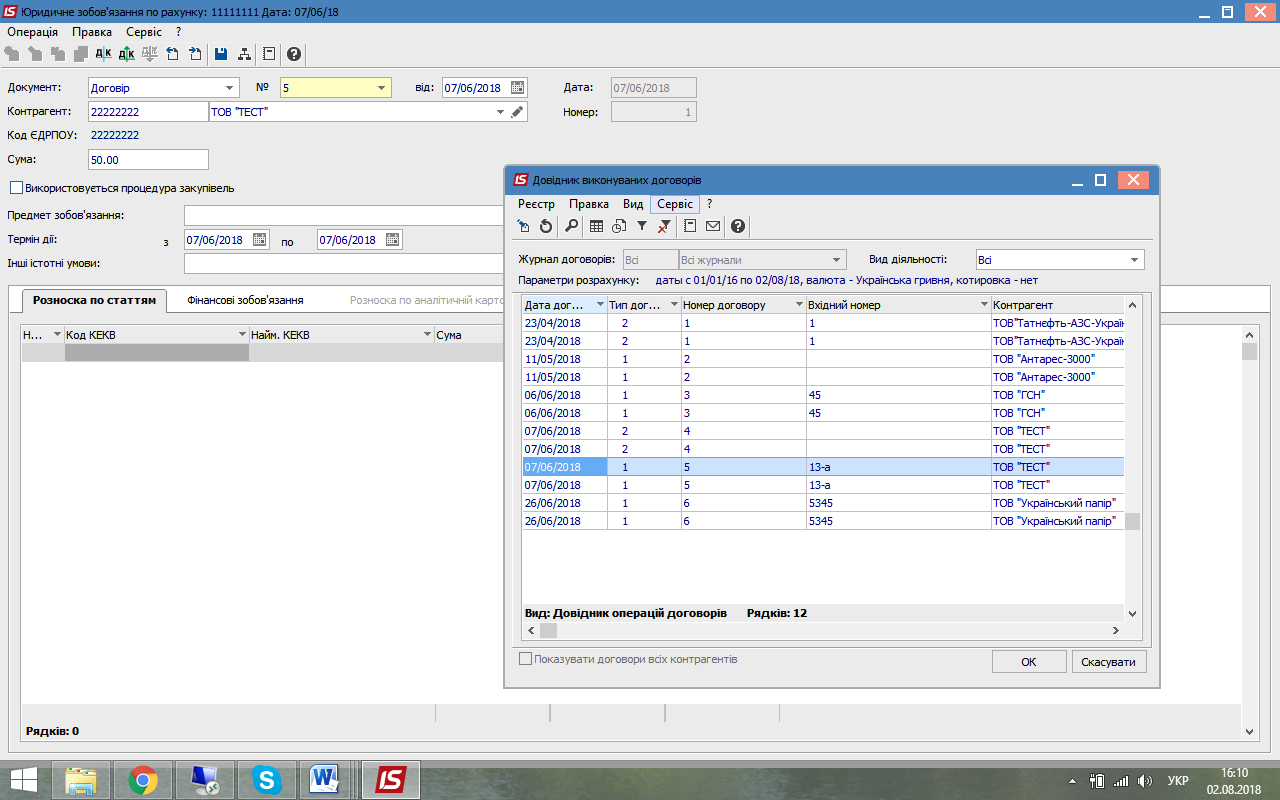
Сума по договору та контрагент підтягнеться автоматично. На вкладці Розноска по статтям через команду Створити обираємо КЕКВ.
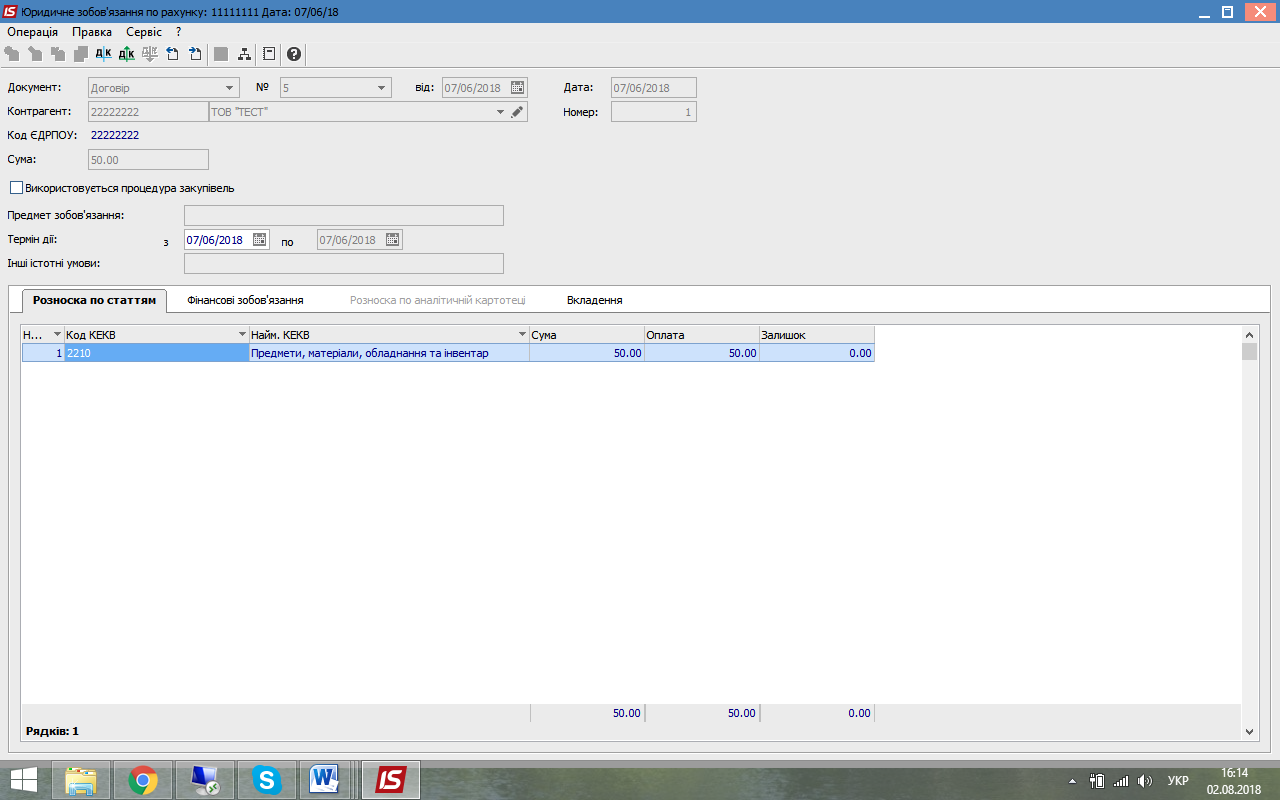
Переходимо до вкладки зобов’язання аналогічно створюємо його. Завдяки тому, що попередньо у Картці виконуваного договору був створений акт або прибуткова накладну чи інший документ, тепер є можливість обрати цей документ у полі Документ фін. зобов’язання і вся інформація підтягнеться автоматично, в іншому випадку у полі Документ фін. зобов’язання обираємо Документ (ручний).
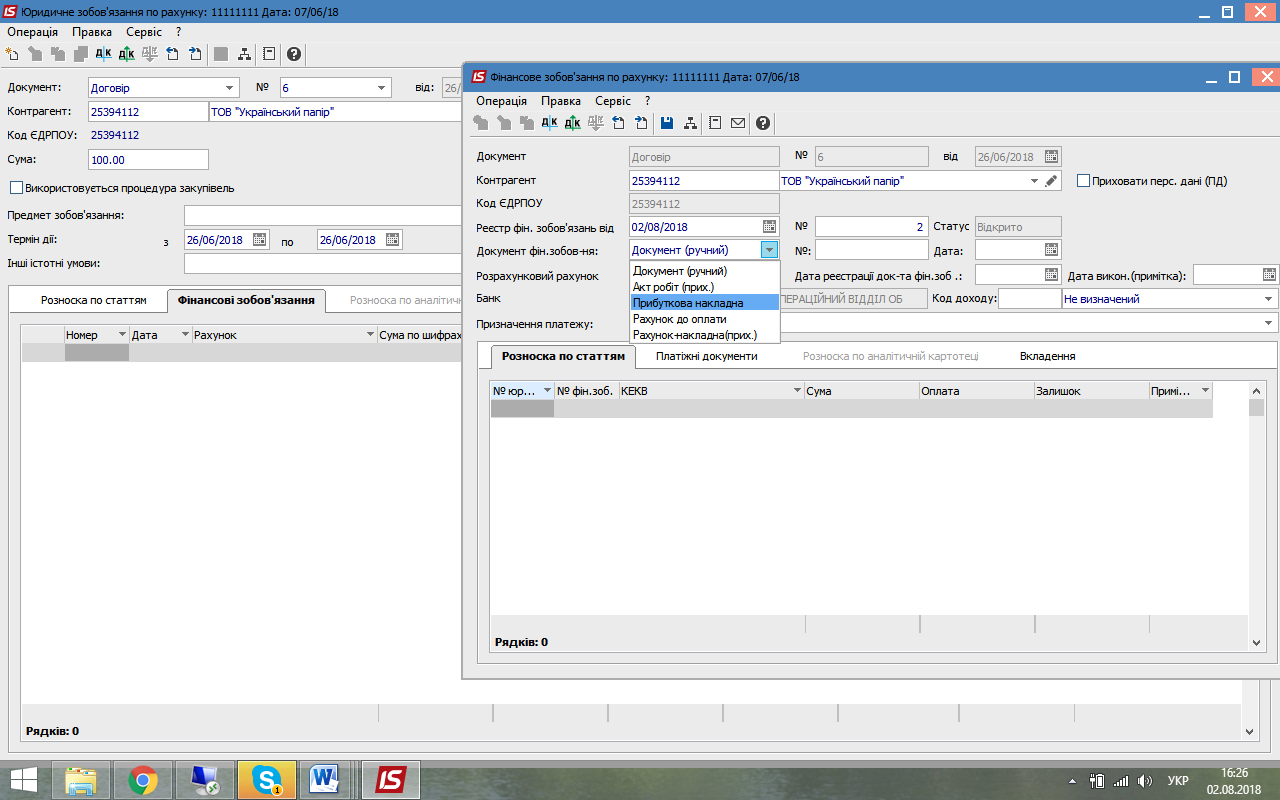
У фінансовому зобов’язанні на вкладці Платіжні документи створюємо платіжне доручення більшість полів буде заповнена автоматично. Важливо заповнити поле призначення як в ручну, так і обравши один із раніше створених шаблонів призначень платежу.
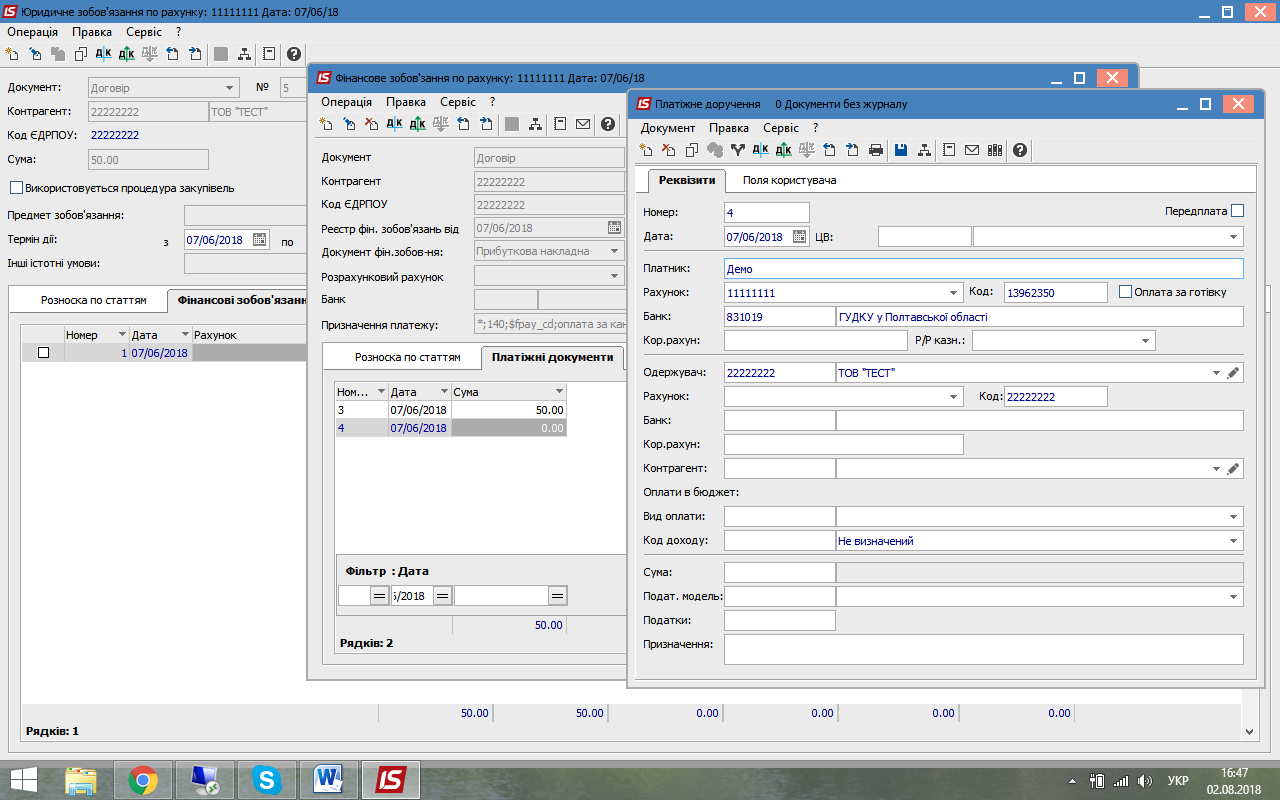
Щоб підготувати та експортувати на зовнішній носій документи необхідно перейти до модулю Керування фінансовими розрахунками - Облік грошових коштів - Розрахункові та валютні рахунки - Клієнт-банк - вкладка Вихідні, обираємо рахунок
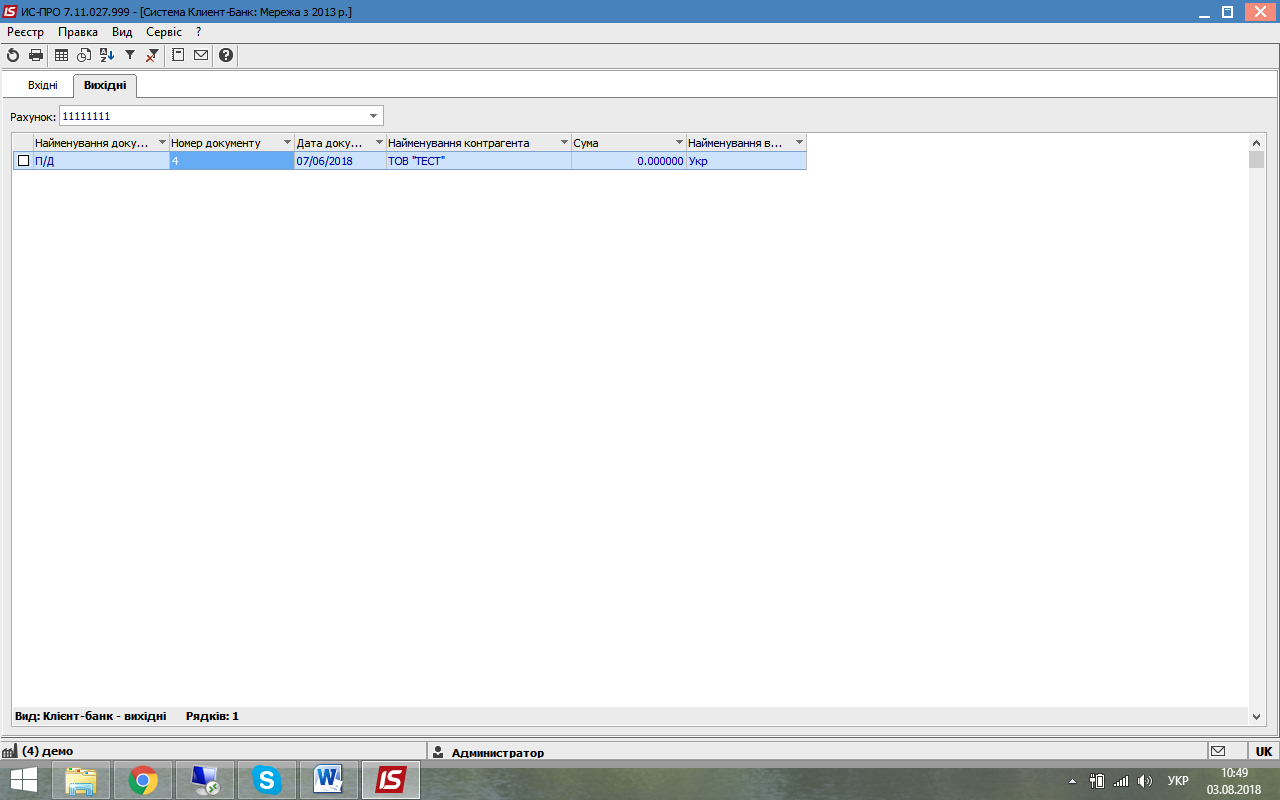
Та виконуємо команду Реєстр - Обробити вихідні:
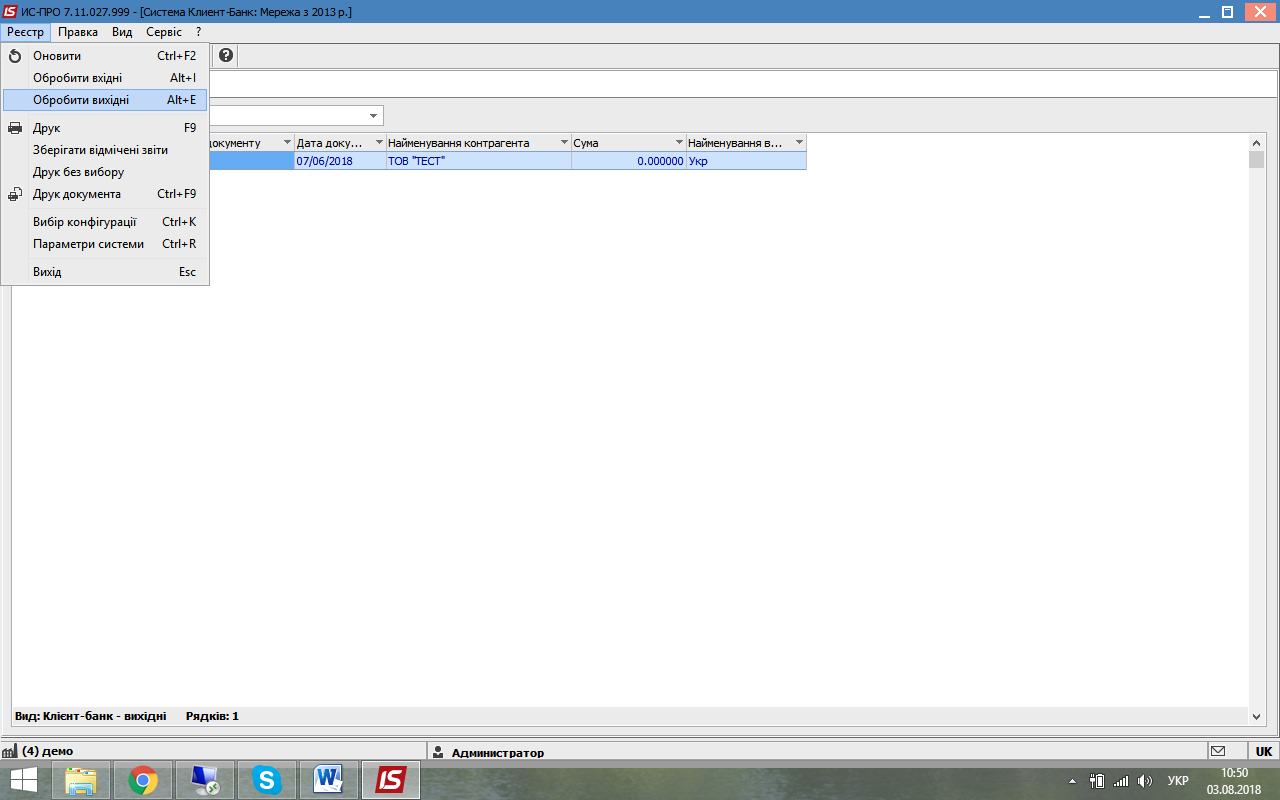
Для виконання цієї операції повинен бути коректно налаштований вищеназваний модуль.
Відображення надходження коштів від казначейства та безпосередня оплата постачальнику відображається у модулі Виписка банку.
Отже, враховуючи вищевикладене, автоматизована облікова система ISpro, надає широкі можливості не лише створення електронної форми договору, а й створити на його основі, акт, накладну, рахунок, юридичне та фінансове зобов’язання, платіжні документи. Також немає необхідності попередньо заповнювати довідники номенклатури та контрагентів, адже це можна здійснити безпосередньо під час створення договору. Такий концептуальний підхід дозволяє зробити роботу користувача зручною та прагматичною.
З питань придбання, індивідуальної демонстрації або роботи модуля "Облік договорів", будь-ласка, зверніться до нашого контакт-центру за багатоканальними номерами телефону +38 (095) 0364004; +38 (098) 0364004; +38 (073) 0364004 і ми з радістю відповімо на всі Ваші питання.

Виникли питання? Залиште заявку для нашого фахівця
Читайте також:
- День тому...
Як визначити кількість днів невикористаної відпустки працівника | ERP-система ISpro: Бюджет
Розповідаємо на прикладі, про те як обчислити кількість невикористаних днів щорічної відпустки - 8 днів тому...
Е-лікарняні: експорт з кабінету ПФУ та імпорт в ERP-систему ISpro | Рішення ISpro:Бюджет
Розповідаємо як вивантажити та імпортувати Е-лікарняні в ERP-систему ISpro, що дозволяє комплексно підходити до обліку праці та заробітної плати - Місяць тому...
Послуга пакетного обслуговування | ERP-система ISpro
Пакетне обслуговування передбачає повний комплекс послуг з технічного та методичного супроводу програмного комплексу ISpro - 22 днів тому...
Підзвітні кошти: виплата та облік | Рішення ISpro: Бюджет
Автоматизація процесів виплати та обліку підзвітних коштів за допомогою ERP-системи ISpro включає в себе не тільки зручний функціонал для ведення подібних господарських операцій, а і легке їх відображення у бухгалтерському обліку. - 15 днів тому...
Детально про індексацію 2024: Коли настає право на індексацію зарплати? Як розраховується індекс? | ERP-система ISpro
Індексація заробітної плати – законодавчо встановлений механізм підвищення грошових доходів населення, що дає можливість частково або повністю відшкодовувати подорожчання споживчих товарів і послуг. - 2 місяці тому...
Відкриття розрахункових рахунків | Рішення ISpro:Бюджет 2024
Під час впровадження процесів автоматизації обліку грошових коштів за допомогою ERP-системи ISpro важливим етапом є створення рахунків бюджетної установи. Пропонуємо розглянути чіткий порядок дій на цьому етапі. - 2 місяці тому...
Розрахунок лікарняного в ERP-системі ISpro | 2024
Розповідаємо про механізм розрахунку лікарняного в ERP-системі ISpro. - 6 місяців тому...
ISpro. Чому? З чого почати?
ISpro -мультифункціональний програмний комплекс для оптимізації управління на підприємстві. Програма створена українським розробником. - Місяць тому...
Картки аналітичного обліку касових та фактичних видатків 2024 | ERP-система ISpro:Бюджет
Як налаштувати облік фактичних та касових видатків в бюджетних установах, суб’єктів державного сектору в ERP-системі ISpro. Розповідаємо у блозі. - 7 місяців тому...
ISpro 7 чи ISpro 8. Варто оновлювати?
Вже більше року нова версія ISpro 8.00 ефективно працює на багатьох підприємтсвах та державних установах!